如何使用Word2016自动生成文档目录
设·集合小编 发布时间:2023-03-21 19:50:02 1832次最后更新:2024-03-08 11:40:37
打开Word2016,首先对Word全文的大纲级别设置为1级,具体操作:选中标题—右击—段落选项——大纲级别下拉项设置为一级、按照上述的方法,对不同的标题的大纲级别进行设置,本经验来告诉大家如何使用Word2016自动生成文档目录人。
工具/软件
电脑型号:联想(Lenovo)天逸510S; 系统版本:联想(Lenovo)天逸510S; 软件版本:Word2016
方法/步骤
第1步
步骤一:打开Word2016,首先对Word全文的大纲级别设置为1级,具体操作:选中标题—右击—段落选项——大纲级别——下拉项设置为一级。,如图所示。
第2步
步骤二:按照上述的方法,对不同的标题的大纲级别进行设置,本经验中分别将目录二、三和四的级别设置为2、3和4。设置完成以后进行下一步。


第3步
步骤三:选中所有目录标题,切换到引用工具栏,选择目录选项,如图所示。
第4步
步骤四:在目录选项中选择合适的目录类型,这样文本就自动生成了目录。因为我所选的内容全部在第一页,所以此时的页码显示为1,大家可以试一下标题在不同的页码会出现什么。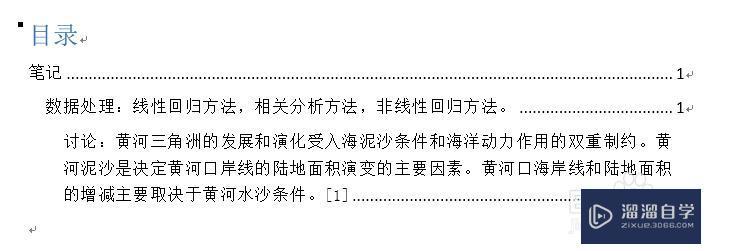
- 上一篇:如何将Word文件转换成PDF文件
- 下一篇:Word怎么自动生成目录?
相关文章
广告位


评论列表